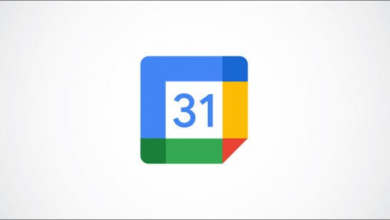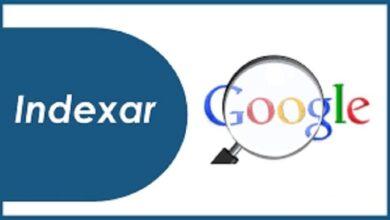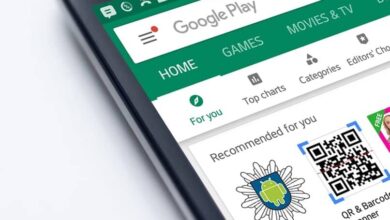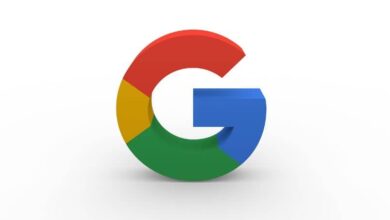كيف يتم تفعيل مساعد جوجل عندما تكون الشاشة مغلقة؟ – خدعة بسيطة
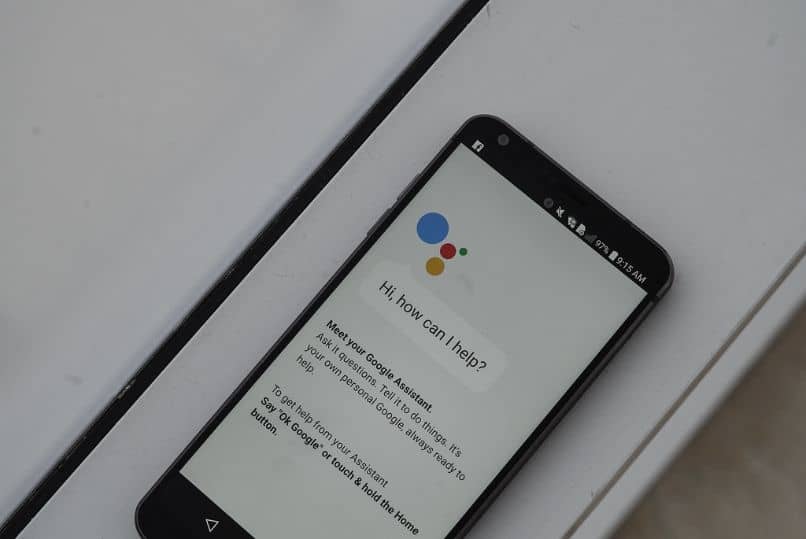
يعد Google Assistant أداة مفيدة للغاية تتيح للمستخدمين أداء مهام التخصيص وتغيير اللغة وإدارة الإجراءات والإعدادات الأخرى. هناك خدعة بسيطة لاستخدام المساعد حتى مع قفل الشاشة. لهذا السبب ، نوصيك بمعرفة كيفية تنشيط مساعد Google مع إيقاف تشغيل الشاشة.
ما الذي يجب أن أفعله أولاً لتمكين “Ok Google” مع إيقاف تشغيل الشاشة؟
قبل تمكين “Ok Google” مع إيقاف تشغيل الشاشة ، فإن أول شيء عليك القيام به هو ضبط لغة جهازك. للقيام بذلك ، انقر فوق “إعدادات” وحدد خيار “اللغة والإدخال”. بعد ضبط اللغة ، تحقق مما إذا كان هاتفك يمكنه اكتشاف Ok Google مع إيقاف تشغيل الشاشة.
من المهم ملاحظة أن بعض الأجهزة المحمولة تسمح باستخدام Ok Google حتى عندما تكون الشاشة مغلقة. في هذه الحالة ، ستلاحظ أنه من خلال إعدادات الصوت في تطبيق Google ، يمكنك الوصول إلى خيار “التشغيل دائمًا”. إذا لم تحصل على هذا الخيار ، فهذا يعني أنه لا يمكن تنشيط هذه المهمة من هاتفك الخلوي.
من الجوانب الأخرى ذات الصلة التي يجب أن تأخذها في الاعتبار أنه من الضروري تنشيط خيار “Hey Google” على هاتفك الخلوي لاستخدام المساعد مع إيقاف تشغيل الشاشة. بالإضافة إلى ذلك ، يمكنك تغيير صوت المساعد من جهازك حتى يتمكن من التعرف عليك عند الوصول إلى أداة Google هذه.
كيف يتم تفعيل مساعد جوجل عندما تكون الشاشة مغلقة؟
هناك إمكانية لتمكين مساعد Google مع إيقاف تشغيل الشاشة ، وللقيام بهذا الإجراء يوجد بديلان: تطبيق الإعدادات من خيار قفل الشاشة أو من خيار Voice Match. لذلك ، يمكنك ضبط مساعد Google على الاستجابة بشكل صحيح عند تشغيل الشاشة حتى لو كانت مقفلة.

بالإضافة إلى ذلك ، من الملائم أن تقوم بتنشيط الأذونات بحيث يمكنك الوصول إلى بياناتك عند إجراء استعلامات من المساعد ومع قفل الشاشة. بهذا المعنى ، يجب عليك فتح مساعد Google والنقر على أيقونة حسابك. ثم اختر “التخصيص” وقم بتشغيل خيار “النتائج الشخصية”.
مع خيار “قفل الشاشة”
يمكنك تفعيل OK Google على جهازك باستخدام خيار “قفل الشاشة”. للقيام بذلك ، قم بالوصول إلى تطبيق Google من هاتفك الخلوي ، ثم انقر فوق “الإعدادات”. اختر خيار “مساعد Google” وانقر على “قفل الشاشة”. ثم قم بتشغيل خيار “السماح بردود المساعد على شاشة القفل”.
بديل آخر هو الضغط باستمرار على زر “الصفحة الرئيسية” لتشغيل مساعد Google . ثم انقر فوق رمز المربع الموجود في الجزء السفلي الأيسر وعلى أيقونة حساب Google الخاص بك. حدد “قفل الشاشة” وقم بتشغيل “السماح باستجابات المساعد على شاشة التأمين”.
من خيار Voice Match
من الممكن تنشيط مساعد Google من خيار Voice Match . لتحقيق ذلك ، افتح تطبيق Google على جهازك المحمول ومن “الإعدادات” ، حدد “الصوت”. ضمن “Voice Match” ، قم بتبديل المفتاح لتمكين “النتائج الشخصية على شاشة القفل”. وبالتالي ، يمكنك استخدام وظيفة Voice Match حتى إذا كانت الشاشة مقفلة.
كيفية إضافة نموذج صوتي جديد من Ok Google إذا كان النموذج الحالي لا يعمل مع إيقاف تشغيل الشاشة؟
من الممكن إضافة نموذج صوتي جديد من Ok Google إذا كان النموذج الحالي لا يعمل مع إيقاف تشغيل الشاشة. لتحقيق ذلك ، قم بالوصول إلى تطبيق Google وانقر على أيقونة ملفك الشخصي في Google. ثم حدد “الإعدادات” و “الصوت”. هناك ، سيتم عرض قائمة بالخيارات حيث يجب عليك اختيار “Voice Match”.
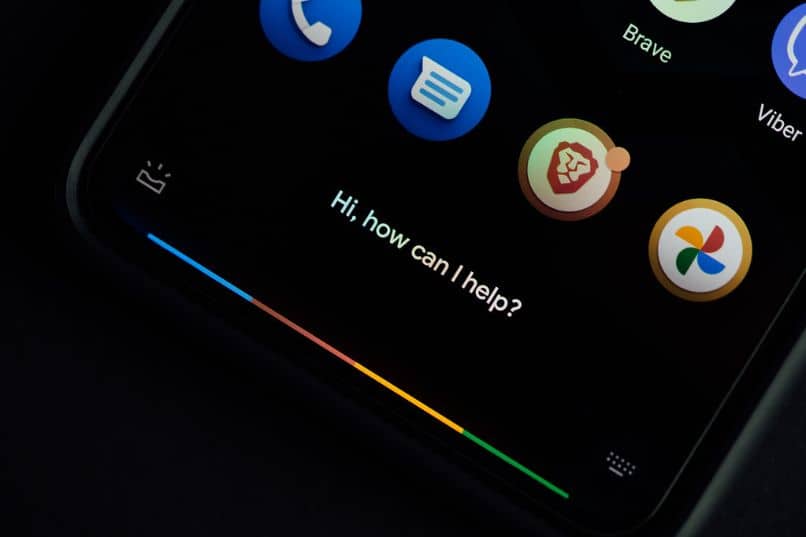
بعد ذلك ، تأكد من تنشيط خيار “مرحبًا Google” حتى تتمكن من الوصول إلى المساعد في أي وقت. ثم انقر فوق “نموذج الصوت” وحدد “حذف النموذج الصوتي” لحذف النموذج الذي تم تخزينه في المساعد. في الواقع ، ستتمكن من إضافة واحدة جديدة للعمل مع إيقاف تشغيل الشاشة.
انقر على خيار “إعادة تدريب النموذج الصوتي” واضغط على زر “التالي”. ثم اقرأ المعلومات التي أشارت إليها Google واضغط على “أوافق”. كرر عبارة “Ok Google” و “Hey Google” عدة مرات كما يخبرك المساعد. أخيرًا ، اضغط على زر “إنهاء” لإكمال عملية إعداد النموذج الصوتي الجديد.